Копирайт – это символ, обозначающий право на интеллектуальную собственность. Владельцы авторских прав часто используют знак копирайта для защиты своих произведений. Однако, не все знают, как его напечатать на клавиатуре.
Если вы часто работаете с текстами или являетесь автором, важно знать, как напечатать знак копирайта на клавиатуре. Но не стоит волноваться, это очень просто! Даже если вы не знаток компьютерных технологий, мы подготовили для вас простой способ, который поможет напечатать этот символ быстро и легко.
Для печати знака копирайта нажмите и удерживайте клавишу Alt, затем наберите на цифровой клавиатуре число 0169 и отпустите клавишу Alt. Так вы получите символ ©, обозначающий копирайт.
Использование сочетания клавиш

Для быстрого напечатания знака копирайта вам нужно выполнить следующие действия:
| 1. | Нажмите и удерживайте клавишу Alt. |
| 2. | На цифровой клавиатуре введите числовой код символа копирайта: 0169. |
| 3. | Отпустите клавишу Alt, и символ копирайта появится в тексте. |
Теперь вы знаете, как использовать сочетание клавиш для напечатания знака копирайта на клавиатуре.
Вставка символа через программное обеспечение

Если вы не можете найти символ копирайта на вашей клавиатуре, можно воспользоваться программным обеспечением для вставки этого символа.
В операционных системах Windows и Macintosh можно использовать следующие комбинации клавиш:
- Windows: удерживайте клавишу Alt и наберите числовой код символа копирайта (0169) на цифровой клавиатуре.
- Macintosh: удерживайте клавишу Option и наберите символ копирайта (©) на основной клавиатуре.
Можно воспользоваться специальными программами для вставки символов и специальных знаков, например, Character Map в Windows или Character Viewer в Macintosh.
Вставка символа копирайта возможна в любом текстовом редакторе или другом программном обеспечении, поддерживающем Unicode.
Обратите внимание, что использование символа копирайта может быть ограничено авторскими правами и требовать разрешения.
Использование специального символьного кода
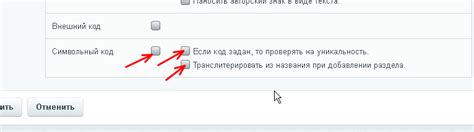
Если символ копирайта отсутствует на клавиатуре, можно использовать специальный символьный код. Для этого необходимо знать его числовое значение.
Для знака копирайта символьный код равен 169. Чтобы напечатать знак копирайта на клавиатуре, вам необходимо удерживать клавишу Alt и в нумерическом блоке набрать числовое значение символьного кода, затем отпустить клавишу Alt. Например, для того чтобы напечатать знак копирайта, нужно набрать числовое значение 169. После отпускания клавиши Alt на экране появится знак копирайта: ©.
Использование специального символьного кода позволит вам легко напечатать знак копирайта, даже если он отсутствует на вашей клавиатуре.
Использование символа в текстовых редакторах

Когда вам необходимо использовать символ копирайта в тексте, но у вас нет доступа к специальным символам клавиатуры, вы можете использовать различные альтернативные способы, доступные в большинстве текстовых редакторов.
Один из простых способов - использовать комбинацию клавиш Alt и 0174 на цифровой клавиатуре. После нажатия этих клавиш на вашем экране должен появиться знак копирайта ©.
Если у вас есть доступ к таблице символов, вы можете найти символ копирайта и вставить его в нужное место.
Если используете текстовый редактор веб-страниц, такой как HTML или CSS, вы можете использовать © для отображения знака копирайта.
Каждый текстовый редактор может иметь свои уникальные функции, поэтому рекомендуется ознакомиться с документацией и возможностями вашего конкретного редактора для определения оптимального способа вставки символов, включая знак копирайта.
| Символ | Комбинация клавиш | Код HTML |
|---|---|---|
| Знак копирайта | Alt + 0174 | © |
Вставка символа на мобильных устройствах
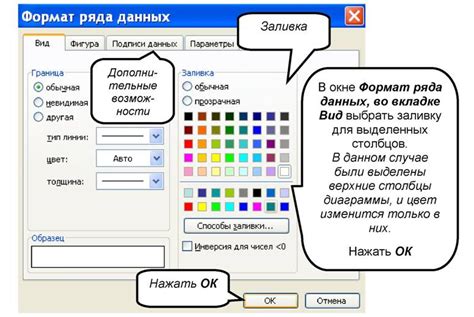
Если вы хотите вставить символ копирайта на мобильном устройстве, вам потребуется использовать встроенную клавиатуру и набор символов.
1. Откройте любое приложение, в котором вы можете написать текст, например, Сообщения или Примечания.
2. Перейдите на клавиатуру, нажав на поле ввода текста и выбрав пункт "Клавиатура".
3. Найдите кнопку с символами, обычно она находится рядом с пробелом или уточняется значком {123}.
4. Нажмите на эту кнопку для открытия встроенного набора символов.
5. Прокрутите набор символов и найдите знак копирайта (обычно обозначен как ©).
6. Нажмите на знак копирайта, чтобы вставить его в поле ввода текста.
После выполнения этих шагов знак копирайта будет вставлен в поле ввода текста на вашем мобильном устройстве. Вы можете использовать этот способ для вставки символа копирайта во всех приложениях, поддерживающих ввод текста.
Использование символа в веб-страницах
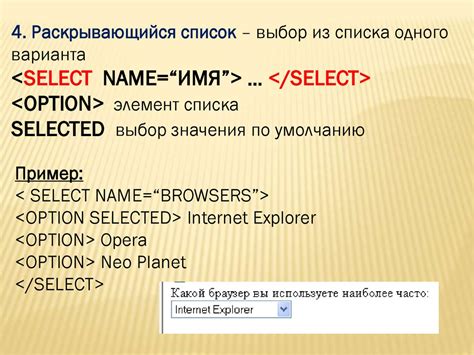
Символы, такие как знак копирайта (©), могут быть использованы на веб-страницах для различных целей, таких как указание на авторство или защиту прав на контент.
Если нужно вставить знак копирайта на веб-страницу, просто введите © в HTML-коде.
Например, после слова "Автор" добавьте "Автор ©".
После добавления © в код, браузер покажет его как символ (©) на странице.
Использование символов на странице важно для вида и защиты контента.
Управление горячими клавишами
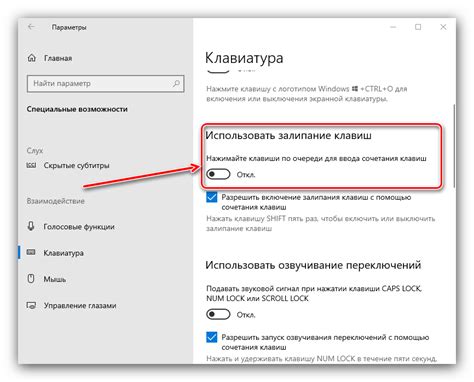
Управление горячими клавишами помогает увеличить эффективность и скорость работы. Особенно это полезно при работе с текстом, программировании и использовании различных приложений.
Некоторые часто используемые горячие клавиши:
- Ctrl+C - копировать
- Ctrl+V - вставить
- Ctrl+X - вырезать
- Ctrl+Z - отменить действие
- Ctrl+S - сохранить файл
- Ctrl+P - напечатать документ
Несколько примеров горячих клавиш. Каждое приложение и операционная система могут иметь свои уникальные комбинации клавиш для различных действий.
Обратите внимание, что горячие клавиши могут отличаться в зависимости от языковой раскладки клавиатуры. Убедитесь, что вы используете правильную раскладку, чтобы все работало корректно.
Использование горячих клавиш значительно упрощает работу и ускоряет выполнение действий. Изучите сочетания клавиш для приложений, которые вы часто используете, чтобы оптимизировать свой рабочий процесс.